圖文詳解placeholder屬性的使用方法以及如何修改placeholder的預設樣式
在頁面佈局時常會用到input輸入框,有時為了提示使用者輸入正確的訊息,需要用placeholder屬性加以說明。這篇文章就跟大家講placeholder屬性怎麼用以及如何修改placeholder屬性的樣式,有興趣的朋友可以參考一下,希望對你有幫助!
placeholder 是HTML5 中新增的屬性。 placeholder可以用來描述輸入欄位預期值的簡短的提示訊息。提示資訊會在使用者輸入值之前顯示,一旦使用者輸入資訊該提示就會自動消失。例如:我們在登入時需要輸入使用者名稱和密碼,它會提示你什麼地方輸入使用者名,什麼地方輸入密碼,這個就是使用的placeholder屬性。
注意:placeholder 屬性適用於下面的 input 類型:text、search、url、tel、email 和 password。
一、placeholder屬性怎麼用
語法: placeholder="你想要提示的內容"
可以直接在需要提示的input輸入框中加上placeholder屬性,例如:
<input type="text" id="input" placeholder="请输入用户名" />
效果圖:
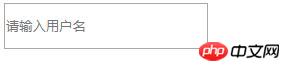
##如圖所示,input輸入框裡面提示使用者輸入使用者名稱
二、placeholder屬性修改
當placeholder屬性預設的顏色,樣式等不能滿足我們的需要時,需要修改它的樣式。
寫入法:input::-webkit-input-placeholder{你想要修改的樣式}
因為placeholder是 HTML5 新增加的屬性,需要注意瀏覽器的相容性。
::-webkit-input-placeholder{} /* 使用webkit核心的瀏覽器*/
:-moz-placeholder{} ox /* Firef 版本
##::-moz-placeholder{} /* Firefox版本19 */:-ms-input-placeholder{} #:-ms-input-placeholder{} 說明placeholder樣式,將input提示框中文字的顏色設為紅色,字體設為20px,讓文字在輸入框中水平置中顯示。程式碼如下
HTML部分:
<input type="text" id="input" placeholder="请输入用户名" />
CSS部分:
input{width: 200px;height: 40px;}
#input::-webkit-input-placeholder {
color: red;
font-size: 20px;
text-align: center;
}
#input:-moz-placeholder {
color: red;
font-size: 20px;
text-align: center;
}
#input:-ms-input-placeholder {
color: red;
font-size: 20px;
text-align: center;
}效果圖:
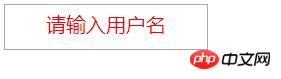 總結:以上介紹了placeholder屬性的使用方法,以及placeholder樣式修改的方法,比較簡單,但需要注意瀏覽器的兼容性。以前沒有接觸過placeholder的夥伴,可以自己動手嘗試,希望可以幫助你!
總結:以上介紹了placeholder屬性的使用方法,以及placeholder樣式修改的方法,比較簡單,但需要注意瀏覽器的兼容性。以前沒有接觸過placeholder的夥伴,可以自己動手嘗試,希望可以幫助你!
以上是圖文詳解placeholder屬性的使用方法以及如何修改placeholder的預設樣式的詳細內容。更多資訊請關注PHP中文網其他相關文章!

熱AI工具

Undresser.AI Undress
人工智慧驅動的應用程序,用於創建逼真的裸體照片

AI Clothes Remover
用於從照片中去除衣服的線上人工智慧工具。

Undress AI Tool
免費脫衣圖片

Clothoff.io
AI脫衣器

Video Face Swap
使用我們完全免費的人工智慧換臉工具,輕鬆在任何影片中換臉!

熱門文章

熱工具

記事本++7.3.1
好用且免費的程式碼編輯器

SublimeText3漢化版
中文版,非常好用

禪工作室 13.0.1
強大的PHP整合開發環境

Dreamweaver CS6
視覺化網頁開發工具

SublimeText3 Mac版
神級程式碼編輯軟體(SublimeText3)
 vue中怎麼用bootstrap
Apr 07, 2025 pm 11:33 PM
vue中怎麼用bootstrap
Apr 07, 2025 pm 11:33 PM
在 Vue.js 中使用 Bootstrap 分為五個步驟:安裝 Bootstrap。在 main.js 中導入 Bootstrap。直接在模板中使用 Bootstrap 組件。可選:自定義樣式。可選:使用插件。
 HTML,CSS和JavaScript的角色:核心職責
Apr 08, 2025 pm 07:05 PM
HTML,CSS和JavaScript的角色:核心職責
Apr 08, 2025 pm 07:05 PM
HTML定義網頁結構,CSS負責樣式和佈局,JavaScript賦予動態交互。三者在網頁開發中各司其職,共同構建豐富多彩的網站。
 了解HTML,CSS和JavaScript:初學者指南
Apr 12, 2025 am 12:02 AM
了解HTML,CSS和JavaScript:初學者指南
Apr 12, 2025 am 12:02 AM
WebDevelovermentReliesonHtml,CSS和JavaScript:1)HTMLStructuresContent,2)CSSStyleSIT和3)JavaScriptAddSstractivity,形成thebasisofmodernWebemodernWebExexperiences。
 bootstrap怎麼設置框架
Apr 07, 2025 pm 03:27 PM
bootstrap怎麼設置框架
Apr 07, 2025 pm 03:27 PM
要設置 Bootstrap 框架,需要按照以下步驟:1. 通過 CDN 引用 Bootstrap 文件;2. 下載文件並將其託管在自己的服務器上;3. 在 HTML 中包含 Bootstrap 文件;4. 根據需要編譯 Sass/Less;5. 導入定製文件(可選)。設置完成後,即可使用 Bootstrap 的網格系統、組件和样式創建響應式網站和應用程序。
 bootstrap怎麼寫分割線
Apr 07, 2025 pm 03:12 PM
bootstrap怎麼寫分割線
Apr 07, 2025 pm 03:12 PM
創建 Bootstrap 分割線有兩種方法:使用 標籤,可創建水平分割線。使用 CSS border 屬性,可創建自定義樣式的分割線。
 bootstrap怎麼插入圖片
Apr 07, 2025 pm 03:30 PM
bootstrap怎麼插入圖片
Apr 07, 2025 pm 03:30 PM
在 Bootstrap 中插入圖片有以下幾種方法:直接插入圖片,使用 HTML 的 img 標籤。使用 Bootstrap 圖像組件,可以提供響應式圖片和更多樣式。設置圖片大小,使用 img-fluid 類可以使圖片自適應。設置邊框,使用 img-bordered 類。設置圓角,使用 img-rounded 類。設置陰影,使用 shadow 類。調整圖片大小和位置,使用 CSS 樣式。使用背景圖片,使用 background-image CSS 屬性。
 bootstrap按鈕怎麼用
Apr 07, 2025 pm 03:09 PM
bootstrap按鈕怎麼用
Apr 07, 2025 pm 03:09 PM
如何使用 Bootstrap 按鈕?引入 Bootstrap CSS創建按鈕元素並添加 Bootstrap 按鈕類添加按鈕文本
 bootstrap怎麼調整大小
Apr 07, 2025 pm 03:18 PM
bootstrap怎麼調整大小
Apr 07, 2025 pm 03:18 PM
要調整 Bootstrap 中元素大小,可以使用尺寸類,具體包括:調整寬度:.col-、.w-、.mw-調整高度:.h-、.min-h-、.max-h-






